Μέρος 1: Εισαγωγή
Μέρος 2: Ο κατάλληλος εξοπλισμός
Μέρος 3: Η χαρούμενη φωτογράφιση
Μέρος 4: Από την εγκυμοσύνη στην έφηβο ηλικία
Μέρος 5: Φωτογράφιση εσωτερικών χώρων
Μέρος 6: Φωτογραφίες στη φύση
Μέρος 7: Οικογενειακή ζωή
Μέρος 8: Συμβουλές και κόλπα (Ι)
Μέρος 9: Συμβουλές και κόλπα (ΙΙ)
Μέρος 10: Αρχειοθέτηση, επεξεργασία και παρουσίαση παιδικών φωτογραφιών
Ασφαλή αρχειοθέτηση φωτογραφιών
Επεξεργασία εικόνας με το Photoshop (από την Leonie Ebbert)
Κορεσμός χρωμάτων
Φως και σκιά
Αφαίρεση ατυχημάτων του δέρματος
Βελτίωση φόντου
Χρωματικές διορθώσεις
Τοπικά φωτεινά ή σκοτεινά σημεία
Πινέλο επισκευής περιοχών
Παρουσίαση παιδικών φωτογραφιών
Κάρτες ευχαριστιών
Κολάζ
Κείμενο: Jens Brüggemann
Φωτογραφίες: Jens Brüggemann (147), Leonie Ebbert (44), Elli Bezensek (61), Radmila Kerl (26), Ramona Prosch (5) καθώς και Kay Johannsen (4)
Σκίτσα: Jens Brüggemann (27)
Μέρος 10: Αρχειοθέτηση, επεξεργασία και παρουσίαση παιδικών φωτογραφιών
Με τη λήψη φωτογραφιών μόνο ακόμα δεν έχει γίνει τίποτα, γιατί πρέπει ακόμα να αρχειοθετηθούν, να επεξεργαστούν και να παρουσιαστούν.
Ασφαλής αρχειοθέτηση φωτογραφιών
Στο παρελθόν, όταν ακόμα φωτογραφίζαμε σε φιλμ, υπήρχαν πρακτικοί φάκελοι όπου μπορούσαμε να αποθηκεύουμε χρονολογικά τις αναπτυγμένες ταινίες απλά και γρήγορα. Ακόμα και μετά από χρόνια (ή ακόμα και δεκαετίες) θα μπορούσε κάποιος να είναι βέβαιος ότι μπορεί να έχει πρόσβαση στα αρνητικά με σταθερή ποιότητα (εφόσον οι φάκελοι δεν εκτίθονταν σε φως, σκόνη ή υγρασία).
(Φωτογραφία: Jens Brüggemann)
Σήμερα πρέπει να ανησυχούμε περισσότερο για την αποθήκευση των ψηφιακών "θησαυρών" μας! Θα ήταν πολύ λυπηρό αν χάναμε μεμονωμένες φωτογραφίες ή ακόμα και ολόκληρα αποτελέσματα φωτογράφισης!
(Φωτογραφία: Jens Brüggemann)
Αν αποθηκεύουμε τις φωτογραφίες αποκλειστικά σε ένα (εξωτερικό) σκληρό δίσκο, όπως το κάνουν οι περισσότεροι, μπορεί να συμβεί να χαθούν όλα τα δεδομένα αν ο δίσκος υποστεί ζημιά. Συνιστάται επομένως να αποθηκεύουμε όλες τις φωτογραφίες σε τουλάχιστον δύο διαφορετικούς σκληρούς δίσκους, οι οποίοι θα πρέπει να φυλάσσονται ακόμα και σε διαφορετικά μέρη.
Με αυτόν τον τρόπο αποφεύγουμε τον κίνδυνο να χαθούν οι πολύτιμες φωτογραφίες σε περίπτωση πυρκαγιάς. Επιπλέον, θα πρέπει να βάζουμε τους σκληρούς δίσκους σε λειτουργία από καιρό σε καιρό και ακόμα να μεταφέρουμε τα δεδομένα σε ένα νέο σκληρό δίσκο, ώστε τα μηχανικά μέρη να παραμείνουν κινητά και λειτουργικά.
Τα συστήματα RAID είναι γενικά πολύ καλά για τη διάσωση δεδομένων, αλλά έχουν το μειονέκτημα ότι είναι πολύ ακριβά. Επιπλέον, υπάρχει ο κίνδυνος κλοπής ή απώλειας λόγω πυρκαγιάς, οπότε θα έπρεπε να λειτουργούμε τα δύο συστήματα παράλληλα, σε δύο διαφορετικές τοποθεσίες, με αποτέλεσμα να οδηγεί σε εξοριστικά υψηλό κόστος.
Μερικές φορές σχεδιάζονται τρόμοι, ότι θα μπορούσαν να υπάρξουν «διαταραχές» στατικότητας που θα οδηγούν στο να χαθούν όλα τα δεδομένα σε σκληρούς δίσκους και αντίστοιχα μέσα αποθήκευσης. Εάν θέλουμε να αποφύγουμε αυτό, τότε το μόνο που μένει είναι η αποθήκευση τουλάχιστον των πιο σημαντικών φωτογραφιών μας σε χρυσά CD ή DVD.
Αυτά έχουν σχεδιαστεί ειδικά για τη μακροχρόνια αποθήκευση (η «αρχειοθετική αντοχή» σύμφωνα με τον κατασκευαστή είναι περίπου 100 χρόνια για τα DVD και περίπου 200 χρόνια για τα CD) σημαντικών δεδομένων (με τη χρήση ειδικής επιστρώσεως). Λόγω της χωρητικότητάς τους, αυτά τα μέσα κατάλληλα μόνο για τις πιο σημαντικές φωτογραφίες. Οι τιμές είναι περίπου 2 ευρώ για ένα χρυσό DVD με χωρητικότητα 4,7 GB ή περίπου 1,20 ευρώ για ένα χρυσό CD με 700 MB.
Συνοψίζοντας, προτείνω να αποθηκεύετε απλώς τις φωτογραφίες σας σε σχετικά φθηνούς εξωτερικούς σκληρούς δίσκους, ωστόσο τουλάχιστον δύο διαφορετικοί σκληροί δίσκοι θα πρέπει να χρησιμοποιούνται "καθρεπτισμένα" για καλύτερη ασφάλεια από κλοπή και φωτιά και ταυτόχρονα να αποθηκεύονται σε διαφορετικά μέρη. Και για να μην αποθηκεύονται όλες οι φωτογραφίες αποκλειστικά ψηφιακά, σας συνιστώ επιπλέον να τυπώνετε φωτογραφικά βιβλία με τις πιο όμορφες εικόνες. Έτσι, ακόμα και σε περίπτωση πλήρους διακοπής ρεύματος, μπορ
Επεξεργασία φωτογραφίας με το Photoshop (από Leonie Ebbert)
Η ατομική επεξεργασία είναι πολύ σημαντική για εμένα στη δουλειά μου ως φωτογράφος. Ωστόσο, δεν πρέπει να φαίνεται ότι έχει γίνει κάποια αλλαγή. Λιγότερο είναι μερικές φορές περισσότερο!
Κορεσμός Χρώματος
Για παράδειγμα, μου αρέσει να αφαιρώ ελαφρώς τον κορεσμό χρώματος σε κάποιες από τις φωτογραφίες με παιδιά μου (δείτε τη δεύτερη φωτογραφία).
(Φωτογραφία: Leonie Ebbert)
Κατά τη γνώμη μου, έτσι η επεξεργασμένη φωτογραφία φαίνεται κάπως "πιο κομψή".
(Φωτογραφία: Leonie Ebbert)
Αυτή είναι μια όμορφη εναλλακτική στα κανονικά χρώματα και στο ασπρόμαυρο.
Φως και Σκιά
Επιτυγχάνω το τέλειο αποτέλεσμα μιας εικόνας χρησιμοποιώντας τις λειτουργίες Καμπύλες Κκλίσης ή Φωτεινότητα/Αντίθεση. Συχνά συμβαίνει να έχω τραβήξει μια υπέροχη φωτογραφία από άποψη έκφρασης και σύνθεσης, μόνο που το φως δεν είναι ακριβώς όπως πρέπει. Για να βελτιώσω τη φωτογραφία, αυξάνω ή μειώνω το φως της φωτογραφίας.
Αφαίρεση Ατελειών στο Δέρμα
Σε νεογέννητα συχνά συμβαίνει να έχουν τη λεγόμενη νεογνική ακμή στο πρόσωπο τους. Αυτά είναι μικρά σπυράκια που εμφανίζονται στο πρόσωπο μετά τη γέννηση. Σε τέτοιες μοναδικές φωτογραφίες, το δέρμα του μωρού θα πρέπει να φαίνεται όσο το δυνατόν απαλό και νεανικό, αυτό επιθυμούν πολλοί γονείς. Όπως αναμένεται από το δέρμα ενός νεογέννητου. Μόνο τότε το απαλό και ευάλωτο μικρό πλάσμα εκφράζεται σωστά.
Υπάρχουν δύο τρόποι για την αφαίρεση των σπυρακιών: Ο Άπλωμα Εξομοίωσης και το Εργαλείο Διόρθωσης. Και τα δύο εργαλεία μπορούν να αναγνωρίσουν τη φυσιολογική δομή του δέρματος και να χρησιμοποιηθούν όπως ένα πινέλο make-up πάνω από το πρόσωπο για να "ζωγραφίσουν" όλες τις ατέλειες που δεν ταιριάζουν με τη δομή του δέρματος.
Ωστόσο, αφαιρώ στο μεγαλύτερο μέρος των φωτογραφιών κυρίως τις ατέλειες του δέρματος των γονέων, όταν αυτοί είναι από πάνωτοι στις φωτογραφίες, καθώς ακριβώς αυτοί επιθυμούν να φαίνονται όλοι πιο όμορφοι στις φωτογραφίες. Αν το μακιγιάζ δεν μπόρεσε να καλύψει τα πάντα, βοηθώ απλά με το Photoshop.
Ωστόσο, δεν είναι μόνο τα σπυράκια που υποφέρουν από τα εργαλεία διόρθωσης. Κάθε ανάγλυφο και κάθε γρατσουνιά αντικαθίστανται με απλό, απαλό δέρμα, αν το επιθυμείτε.
(Φωτογραφία: Leonie Ebbert)
Ανανέωση Φόντου
Ένας ακανόνιστος φόντος μπορεί να αποσπάσει την προσοχή από τα παιδιά που θα έπρεπε ουσιαστικά να είναι στο επίκεντρο, και είναι αναγκαίο να αντικατασταθεί με έναν ομαλό, ομοιόμορφο φόντο. Όπως μπορείτε να δείτε στη σύγκριση των φωτογραφιών προς το παρόν, στην αρχική εικόνα υπάρχουν τρία διαφορετικά αντικείμενα (παράθυρο, κουρτίνα και πορσελάνινο αγαλματίδιο) που προκαλούν αναστάτωση.
(Φωτογραφία: Leonie Ebbert)
Με το Άπλωμα Εξομοίωσης και το Εργαλείο Διόρθωσης μετατρέπω το φόντο σε μια ομαλή, λευκή επιφάνεια.
(Φωτογραφία: Leonie Ebbert)
Χρωματικές Κορρέκτες
Σε μερικές φωτογραφίες μπορεί να συμβαίνει να το χρωματικό πρότυπο να μην αντιστοιχεί στην πραγματικότητα. Για παράδειγμα λόγω υπερβολικού ποσοστού κόκκινου (άλλοτε προκαλείται από την ροζαιμία μιας ανοιχτής λάμπας) φαίνεται σαν να έχει το μωρό παραμείνει για πολύ καιρό στον ήλιο. Αυτό σημαίνει ότι το ροζ δέρμα φαίνεται κόκκινο ή ροζ.
(Φωτογραφία: Leonie Ebbert)
Ωστόσο, με το Photoshop καταφέρνω σε τέτοιες περιπτώσεις να αφαιρέσω την απόχρωση του κόκκινου από τις εικόνες και να ανακτήσω τη φυσικότητα της εικόνας.
(Φωτογραφία: Leonie Ebbert)
Με τη λειτουργία Ισορροπίας Χρώματος στο πρόγραμμα Photoshop είναι δυνατό να γίνουν χρωματικές διορθώσεις. Για να αφαιρέσετε την εν λόγω απόχρωση κόκκινου, αφαιρέστε τα κόκκινα μέρη (δηλαδή προσθέτοντας μια μεγαλύτερη ποσότητα Cyan).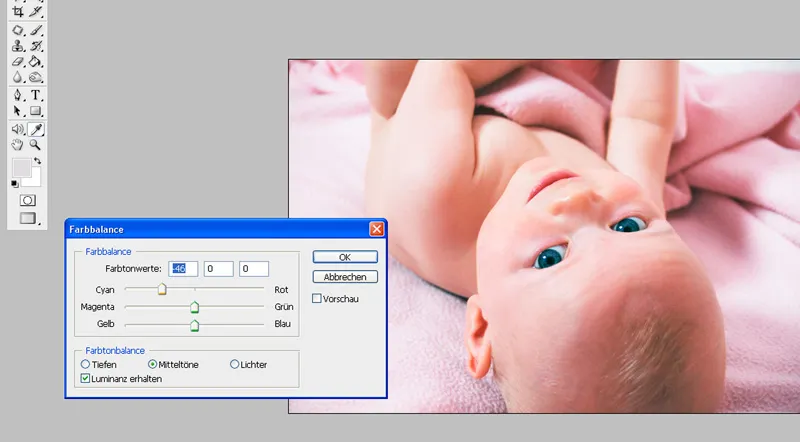
(Φωτογραφία: Leonie Ebbert)
Μια άλλη εναλλακτική λύση χρωματικής διόρθωσης είναι πολύ ειδική: Σε αυτήν την εικόνα, βλέπετε αριστερά ένα ροζ καλάθι και ένα πράσινο πλαστικό μπάλα.
(Φωτογραφία: Leonie Ebbert)
Το μπλε χρώμα καλύπτει εντελώς αυτό το αντικείμενο, χωρίς ωστόσο να καταστρέφει όλες τις γραμμές και δομές του. Έτσι, το νεοβαμμένο αντικείμενο ενσωματώνεται τέλεια στο προβλεπόμενο χρωματικό σχήμα.
(Φωτογραφία: Leonie Ebbert)
Φωτίζοντας ή Σκουραίνοντας Σημεία
Σε αυτήν την παράδειγμα φωτογραφίας μπορείτε να δείτε ακόμη τις σκιές του καναπέ. Για να τις αφαιρέσετε, χωρίς να αφήσετε μετά μια κηλίδωμένη επιφάνεια, χρησιμοποιούμε το Εργαλείο Σκοτίζοντας. Αυτό χρησιμεύει για να φωτίσει εύκολα τις σκοτεινές περιοχές. Ωστόσο, υπάρχει ένα σημείο που πρέπει να ληφθεί υπόψη, ώστε να μην φωτίσετε μη εσκοπίως περιοχές που δεν θα έπρεπε. Σε αυτήν την παράδειγμα φωτογραφίας, πρέπει να φωτίσετε κάποιες περιοχές σε μια ήδη φωτεινή περιοχή.
Για να το επιτύχετε αυτό, ρυθμίζετε την περιοχή σε Φωτεινά, ώστε το πρόγραμμα να καταλαβαίνει ότι δεν πρέπει να γίνει το τζιν ή το κεφάλι πιο φωτεινό, αλλά μόνο η λευκή, φωτεινή περιοχή. Αν η περιοχή είναι ρυθμισμένη σε Σκιές ή Μεσαίους Τόνους, μπορεί να συμβεί να χάσετε τις γραμμές του μωρού. Επομένως, ενδέχεται να μην μπορείτε να δείτε πλέον καν τη σωστή ευκρίνεια.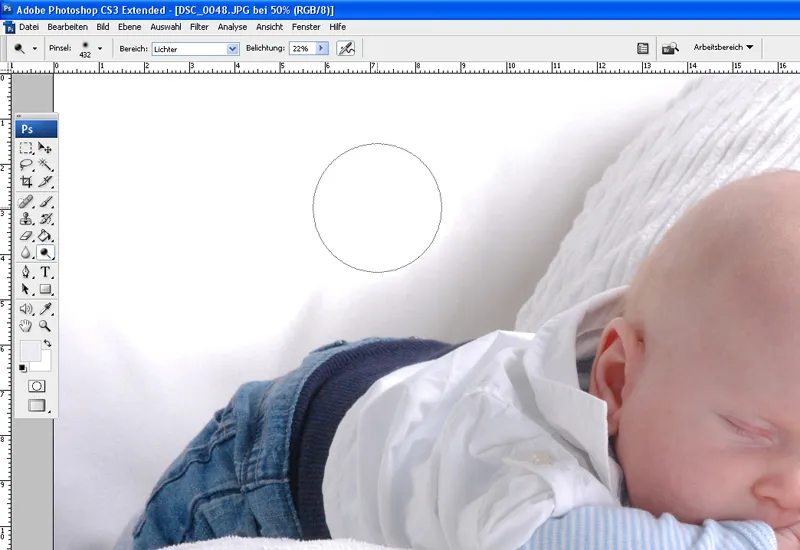
(Φωτογραφία: Leonie Ebbert)
Το αποτέλεσμα του Εργαλείου Φωτεινότητας είναι πολύ καλύτερο σε σύγκριση με το Πριν ...
(Φωτογραφία: Leonie Ebbert)
... σε Μετά είναι εύκολα αναγνωρίσιμο:
(Φωτογραφία: Leonie Ebbert)
Εργαλείο Επισκευής Περιοχής Πινέλου
Αυτό το εργαλείο έχει τα ίδια θεμέλια στην επεξεργασία εικόνων με το Κλώνο Σφραγίδα και το Εργαλείο Επισκευής.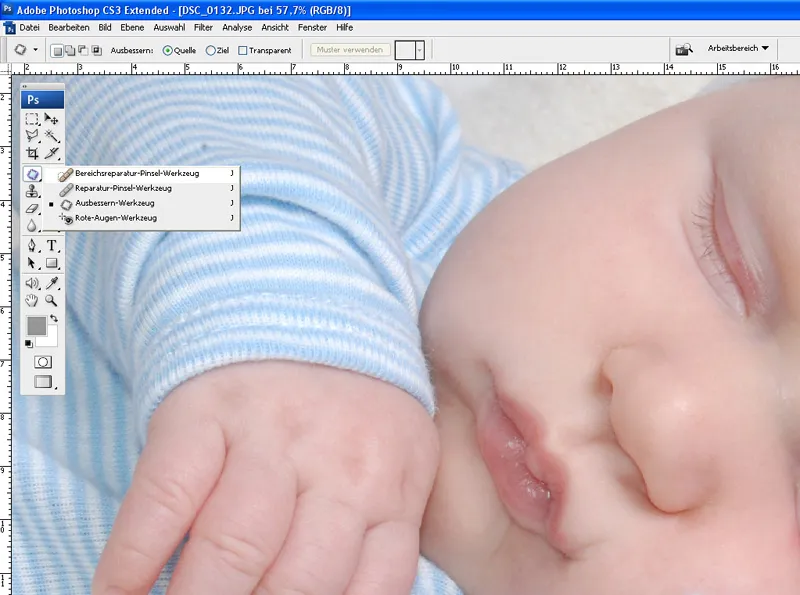
(Φωτογραφία: Leonie Ebbert)
Για μικρά σπυράκια μπορείτε να χρησιμοποιήσετε αυτό το εργαλείο γρήγορα και εύκολα. Εμφανίζεται οπτικά παρόμοιο με το Εργαλείο Πινέλου και μπορεί να ρυθμιστεί σε οποιαδήποτε μέγεθος πινέλου. Αν περάσετε το πινέλο πάνω από ένα σπυράκι, η περιοχή αυτή προσαρμόζεται αυτόματα στη γύρω δομή του δέρματος. Ωστόσο, πρέπει να είστε προσεκτικοί αν θέλετε να αφαιρέσετε ένα σπυράκι ακριβώς δίπλα από το μάτι. Θα μπορούσε να συμβεί να πάρει τμήμα του ματιού του έτσι το Εργαλείο Πινέλου για να διορθώσει την περιοχή. Σε τέτοιες κρίσιμες περιπτώσεις συνιστώ να χρησιμοποιήσετε το Εργαλείο Επισκευής.
Παρουσίαση Φωτογραφιών Παιδιών
Σήμερα, υπάρχουν σχεδόν απεριόριστοι τρόποι να παρουσιάσετε τις καλύτερες φωτογραφίες των παιδιών σας: Εκτυπωμένες σε καμβά, πίσω από ακρυλικό, σε κούπες καφέ ή mousepads, σε τσάντες για αγορές και laptop, σε κάρτες ανακοινώσεων και ευχαριστιών, σε ημερολόγια και φωτοβιβλία, καθώς και σε κάρτες πρόσκλησης και ευχαριστιών και πολλά άλλα. Στη συνέχεια, ήρθε η στιγμή να παρουσιαστούν οι δύο πιο συχνά επιλεγμένοι τρόποι παρουσίασης.
Κάρτες Ευχαριστιών
Με τη γέννηση ενός μικρού νέου ανθρώπου, όλη η οικογένεια και οι φίλοι θέλουν να ενημερωθούν. Εδώ έρχεται σε βοήθεια το Photoshop με τις πολύπλευρες λειτουργίες του.
Στις κάρτες ευχαριστιών, το θέμα είναι κυρίως να επιλεγούν όμορφες εικόνες ή περισσότερες όμορφες εικόνες και να τις τοποθετήσετε στην επιθυμητή μορφή. Καταρχήν πρέπει να οριστεί η μορφή της κάρτας: Κάτω από Αρχείο επιλέγετε τη λειτουργία για Νέο και καθορίζετε το ύψος και το πλάτος της κάρτας.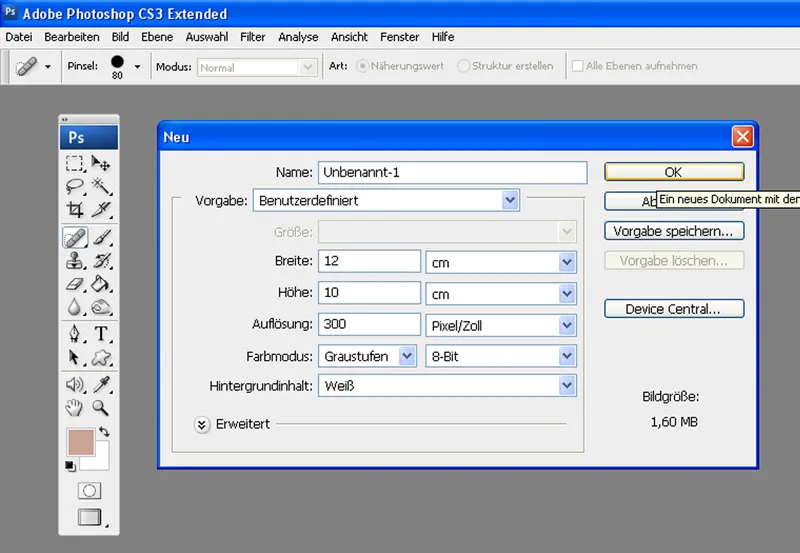
(Στιγμιότυπο οθόνης: Leonie Ebbert)
Αφού γίνει αυτό, οι επιθυμητές εικόνες μπαίνουν στο πρόγραμμα και στη συνέχεια μεταφέρονται στην προετοιμασμένη μορφή.
Θα διαπιστώσετε γρήγορα ότι η εικόνα (οι εικόνες) δεν ταιριάζουν σε μέγεθος με τη μορφή. Αυτό σημαίνει ότι πρέπει να προσαρμοστούν. Επιλέγετε την πρώτη εικόνα και πατάτε τα πλήκτρα Ctrl+T συνδυαστικά. Τώρα έχετε τη δυνατότητα με τον πλήκτρο Shift να τραβάτε από τις γωνίες έτσι ώστε να μικρύνετε ή να μεγαλώσετε την εικόνα.
Ανάλογα με την απόχρωση της εικόνας, καθορίζεται και το χρωματικό σχήμα της κάρτας. Με τη σύνδεση μπορείτε, για παράδειγμα, να επιλέξετε ένα οποιοδήποτε χρώμα από την εικόνα.
(Φωτογραφία: Leonie Ebbert)
Με το επιλεγμένο χρώμα μπορείτε να βάψετε τον αρχικά λευκό φόντο με το Κουβά Χρώματος. Με δημιουργικά στοιχεία πινέλου μπορείτε τώρα να δώσετε ένα ιδιαίτερο στυλ στην κάρτα. Για να μάθουν η γιαγιά, ο παππούς και οι υπόλοιποι τα σημαντικά στοιχεία, όπως το όνομα, η ημερομηνία γέννησης, το ύψος και το βάρος, πρέπει τώρα να τοποθετηθούν στην κάρτα. Για να το κάνετε
Με το κολλαγόνο μπορείτε να επιτύχετε εντυπωσιακότερες εικόνες, από ό,τι είναι δυνατό με μία μόνο εικόνα.
(Φωτογραφία: Leonie Ebbert)
Η διαδικασία κατασκευής ενός Ϩηφιακού κολλάζ είναι η ίδια με τη διαδικασία ενός ευχαριστηρίου καρτς. Η διαφορά είναι ότι δεν είναι απαραίτητο να προστεθούν στοιχεία κειμένου.
Έτσι τα επιλεγμένα παιδικά σας φωτογραφία μπορούν να παρουσιαστούν ακόμη πιο όμορφα!
Καλή διασκέδαση και επιτυχία
στη φωτογραφία παιδιών
εύχονται
ο Jens Brüggemann & η ομάδα του!

